在当今数字化时代,宣传海报作为一种强有力的视觉传播工具,对于各类活动、产品推广以及品牌建设起着至关重要的作用,而Microsoft Word,作为一款广泛使用的文本处理软件,不仅能够处理文字内容,还具备制作宣传海报的基本功能,下面将详细介绍如何使用Word制作宣传海报,包括前期准备、设计步骤以及一些实用技巧。
前期准备
1、明确目的与信息:在开始设计之前,首先要明确海报的目的(例如活动宣传、产品推广等)以及需要传达的关键信息(如时间、地点、主题、优惠等)。
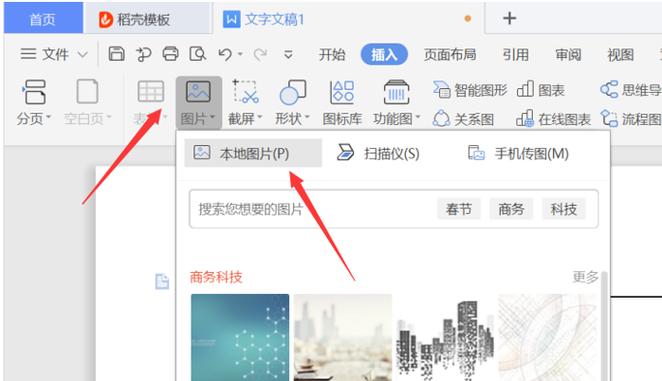
2、收集素材:根据海报主题,收集相关的图片、图标、字体等素材,可以从免费素材网站(如Pixabay、Unsplash)下载高质量图片,或使用Word自带的图形和图标库。
3、规划布局:在纸上或心中大致规划好海报的布局,包括标题、副标题、正文、图片、联系方式等元素的摆放位置。
设计步骤
1、新建文档并设置页面:打开Word,选择“文件”->“新建”,创建一个空白文档,通过“布局”选项卡下的“页面设置”对话框,调整页面大小(如A4、A3等)、方向(纵向/横向)以及边距,以适应海报需求。
2、插入背景与图片:
背景颜色或图片:通过“设计”选项卡下的“页面颜色”或“页面边框”功能,为海报添加纯色背景或图片背景,若使用图片背景,需确保图片分辨率足够高,避免打印时模糊。
插入主要图片:使用“插入”选项卡中的“图片”功能,插入与海报主题相关的主图,选中图片后,可以通过“图片工具”选项卡调整图片大小、位置、裁剪以及应用艺术效果。

3、添加文本内容:
标题与副标题:使用“插入”选项卡下的“文本框”功能,输入标题和副标题,选择合适的字体、字号、颜色,并通过“文本效果和版式”选项调整文字的阴影、发光、三维旋转等效果,增强视觉冲击力。
:同样使用文本框输入正文信息,注意保持文字简洁明了,易于阅读,可以适当调整行距、字间距,使文本布局更加美观。
4、插入图形与图标:利用Word内置的图形库(如矩形、圆形、箭头等),或者从在线素材库导入自定义图形和图标,来装饰海报或指示信息流向,选中图形后,可以通过“绘图工具”选项卡进行样式编辑和组合操作。
5、细节调整与对齐:使用“排列”选项卡下的工具(如对齐、层叠顺序、旋转等),确保各个元素之间的协调统一,以及对齐方式符合设计要求,注意保持页面整体的平衡感和层次感。
6、预览与打印:完成设计后,使用“文件”->“打印预览”功能检查海报效果,确保所有元素都显示正确且无遗漏,确认无误后,即可选择打印输出或保存为PDF格式以便后续使用。
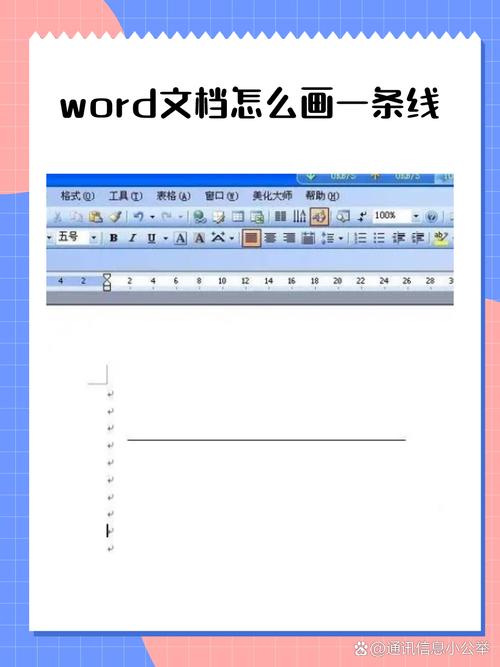
实用技巧
使用模板:Word提供了多种预设的海报模板,可以在“新建”时直接选择,节省设计时间。
快捷键运用:熟练掌握常用快捷键(如Ctrl+C复制、Ctrl+V粘贴、Ctrl+Z撤销等),提高设计效率。
导出高质量图片:如果需要将海报用于网络发布或分享,可以将Word文档另存为高分辨率的图片格式(如PNG),以保证清晰度。
相关问答FAQs
Q1: 如何在Word中快速调整多个元素的对齐方式?
A1: 选中需要对齐的元素后,可以使用“排列”选项卡下的“对齐”按钮,选择“左对齐”、“居中对齐”、“右对齐”、“顶端对齐”、“垂直居中对齐”或“底端对齐”等选项,快速实现元素的精确对齐。
Q2: Word制作的海报如何确保打印质量?
A2: 为确保打印质量,建议在设计之初就使用高分辨率的图片和清晰的字体,打印前,通过“打印预览”仔细检查所有细节,并选择高质量的打印机和纸张类型,将文档保存为PDF格式再进行打印,也能有效避免因软件兼容性问题导致的打印效果不佳。
以上内容就是解答有关word怎么做宣传海报的详细内容了,我相信这篇文章可以为您解决一些疑惑,有任何问题欢迎留言反馈,谢谢阅读。
内容摘自:https://news.huochengrm.cn/cydz/18902.html
